Excelでドット絵キャンパスを作ろう!
こんにちは、ハロー!パソコン教室イオンタウン新船橋校の髙宮です
今回は少し趣旨を変えて、Excelで絵を描く方法をご紹介します!
下準備をしよう!
①まずは画像のように左上の三角をクリック、これですべてのセルが選択されます。

②次にセルの幅と高さを同じにし、すべてのセルを正方形にします。これで下準備は完成です。

条件付き書式で塗り絵機能をつけよう!
①ホームタブの「条件付き書式」→「新しいルール」→「指定の値だけを含むセルだけを書式設定」→「次の値の間」を「次の値に等しい」に変更→右のボックスに「1」を入力。
②塗りつぶしとフォントの色を黒に変更し適用します。

③同じように赤色も作っていきます。今度は先ほど「1」を入れたところに「2」を入れ、塗りつぶしとフォントも赤に変更し適用します。

④条件付き書式を適用したら「1」か「2」を入力してみましょう。すると「1」を入力したところが黒く、「2」を入力したところが赤く塗りつぶされます。

自由に絵を描いてみよう!
これを利用して試しにサクランボを描いてみました。さらに、「青は3」、「黄色は4」などと増やしていけばもっといろいろな絵が描けますよ!




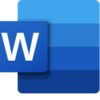
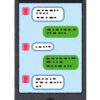
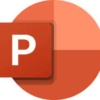
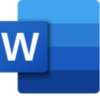
ディスカッション
コメント一覧
まだ、コメントがありません